
¿Como optimizar el programa SETI?
Voy a relatar mi experiencia en este tema,
ya que optimizando el programa SETI, nos permitirá disminuir considerablemente
el promedio en que se realiza el análisis de una unidad de trabajo,
posibilitando enviar mas unidades y posicionándonos mejor en el
ranking.
Cuando instalé el programa por primera
vez, me llamó la atención que tuviera un promedio de 77 hs.,
me pareció exagerado, porque veía que otros tenían
uno mucho menor. Conversando de este tema con Ariel Otero, amigo y aficionado
a la astronomía, me dio algunas ideas que al ponerlas en práctica,
bajé el promedio a menos de 30 hs (entre 25 y 28). Paso a relatar
los cambios que hice en el programa relacionados con la configuración
del salvapantalla.
1º) Cambié las preferencias a análisis constante de datos (este punto es relativo, ya que si no se tiene una máquina rápida y con al menos 64 MB de memoria RAM, no conviene activar esta opción)

|
Las preferencias cambiadas están relacionadas con el primer bloque (Data Analysis); con respecto al último (Proxy), depende de nuestro proveedor de Internet, y habrá que consultarlo. |
2º) Después entré a las propiedades de pantalla, haciendo clic con el botón derecho del mouse, en alguna parte del escritorio sin iconos y eligiendo la opción Propiedades del menú contextual; aparece la siguiente ventana.
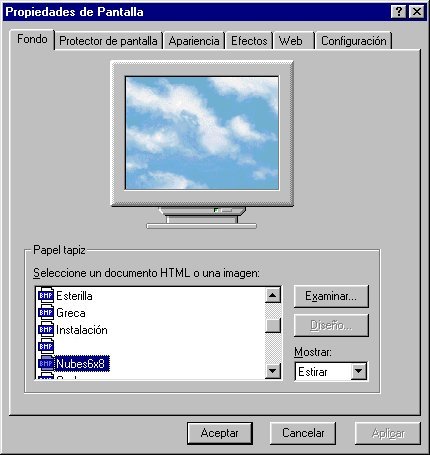
3º) Seleccioné la lengueta que dice protector de pantalla, obteniendo esta otra.

Fijé el tiempo de espera en un minuto, para que éste fuera el tiempo necesario de arranque del salvapantalla (en especial si no se activó la preferencia del punto 1º), por supuesto, verifiqué que el protector fuera SETIHOME, pulsé el mouse sobre el botón de configuración, obteniendo lo siguiente:

4º) En ésta nueva ventana, que seleccionada en forma independiente la vemos a continuación:
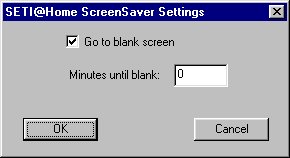
tildé la opción Go to blank screen, y puse la de Minutes until blank en 0, apliqué y acepé las veces necesarias, y así logré bajar el promedio del tiempo de análisis de la unidad de trabajo de 77 hs a 27 hs, aprox.
NOTA 1: No noté ninguna diferencia entre usar la opción de desactivar el HD después de un tiempo o no desactivarlo, desde el administrador de energía.
NOTA 2: El motivo fundamental de la aceleración del proceso se debe a que el programa no utiliza tiempo en el gráfico de pantalla.
Eduardo De Tommaso
